Hvordan installere iOS 8 eller iOS 9 på en iPad eller iPhone hvis det ikke er nok ledig minne uten å slette filer og data
Hvis du vil installere iOS 8 eller iOS 9 på smarttelefonen eller nettbrettet ditt, men ikke har nok ledig minne, vil denne artikkelen hjelpe deg. Vi vil fortelle deg hvordan du laster ned og installerer iOS 8 og iOS 9 på iPhone eller iPad ved hjelp av iTunes, slik at du ikke trenger å frigjøre minne og slette data.
iOS 9 vil være tilgjengelig for alle kompatible enheter om en uke, noe som betyr at du må begynne å gradvis forberede deg på utgivelsen. Vi fikk muligheten til å teste betaversjonen av iOS 9 og er nå helt sikre på at så snart den endelige versjonen blir tilgjengelig for installasjon, vil vi umiddelbart oppdatere alle enhetene våre. Hvis du har tenkt å gjøre det samme, må du huske å sjekke anbefalingene våre nedenfor.
Her vil vi vurdere et spesifikt problem, som før eller senere hver bruker må møte. Dette skjer når du oppdaterer enheten og installerer de nyeste versjonene av iOS - iPhone eller iPad rapporterer at den ikke har nok plass til å laste ned oppdateringsfilen eller utføre installasjonsprosedyren. Apple hevder at færre brukere vil møte et slikt problem i år fordi installasjonsfilen i seg selv vil være mye mer kompakt, og operativsystemet vil lære å slette noen filer midlertidig i skyen og laste dem ned automatisk igjen etter oppdateringen. Likevel kan det fortsatt oppstå problemer, og du bør vite hva du skal gjøre i dette tilfellet.
I tilfelle minnet på enheten din når mottakelsen av oppdateringer fremdeles er mer enn det burde være, foreslår vi at du bruker den enkleste løsningen - utfør oppdateringsprosedyren ved hjelp av iTunes og datamaskinen.
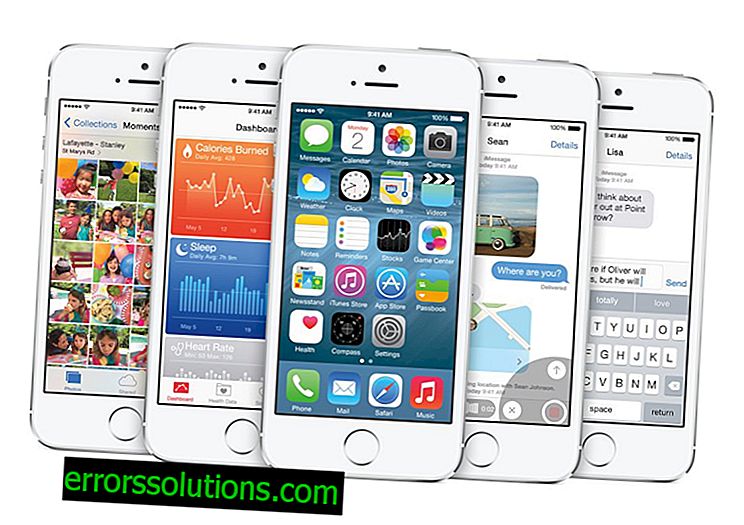
Hvordan oppdatere iOS-versjon ved hjelp av PC
Da iOS 8 ble utgitt og alle brukere hastet med å starte oppdateringsprosessen "over the air", rapporterte systemet at installasjonen krevde minst 5, 8 GB ledig minne på enheten. For modeller med 16 GB minne er dette en ganske stor og til og med skummel figur.
Hvis det ikke er nok ledig minne, vil systemet nøye viderekoble deg til Statistikk-delen, hvor du kan sjekke nøyaktig hvor stedet er i enhetens minne og rengjøre det og slette noe unødvendig der. Men hva hvis du bare har 16 GB minne i smarttelefonen eller nettbrettet og ikke lagrer noe "unødvendig" der? Hva skal jeg slette? Selvfølgelig kan du slette musikk eller bilder, men mest sannsynlig, selv etter det, vil du ikke få de nødvendige nesten 6 GB. Heldigvis er det en alternativ måte.
Slå på PCen eller Mac-en med den nyeste versjonen av iTunes installert. Hvis du ikke har oppdatert den den siste uken, anbefaler vi at du gjør det. Som regel utgis også en nyere versjon av iTunes, sammen med nye versjoner av iOS eller utgivelsen av nye enheter.
Start iTunes og koble iPhone eller iPad til datamaskinen med en kabel. På dette tidspunktet er du garantert å se en melding om at en ny versjon av iOS er tilgjengelig for enheten din og et forslag om å laste ned og installere den. Hvis det fortsatt ikke er noen slik melding, kan du åpne siden til enheten din i iTunes og klikke på Programvareoppdatering-knappen i kategorien Detaljer. Programmet vil sjekke hvilken versjon som er installert på enheten din, og hvilken som for øyeblikket er den nyeste, og vil tilby en oppdatering.
Før du klikker på Ja, må du huske å åpne Innstillinger> iCloud> Sikkerhetskopi på enheten og sørge for at kopien er laget i løpet av de to siste dagene. Hvis ikke, anbefaler vi på det sterkeste at du tvinger sikkerhetskopien og venter på at den skal fullføres. Mest sannsynlig vil alt være i orden, men en slik forholdsregel gjør i alle fall ikke vondt. Dessuten tar det bare noen få minutter.
Etter at alle forberedelsene er fullført, kan du trygt klikke på Last ned og oppdater-knappen i iTunes. Les og godta lisensavtalen for å bruke den nye versjonen av programvaren, skriv inn passordet eller lås opp enheten ved å bruke Touch ID, hvis låsen er aktivert. Etter det vil programmet koble seg til Apple-serverne for å laste ned oppdateringsfilen til datamaskinen din.
Vær oppmerksom på at hvis du utfører slike prosedyrer i løpet av et døgn etter utgivelsen av den nye versjonen av iOS, så er det ganske mulig at iTunes vil informere deg om at oppdateringsfilen kan ta 10, 20 eller til og med 30 timer, eller til og med et par dager. Saken er at på slike høye øyeblikk er serverne noe overbelastet. Vi anbefaler enten å utsette oppdateringen i flere timer og gjenta denne prosedyren senere, eller fortsatt vente til filen er lastet ned.
Etter at filen er lastet ned, hvis enheten fremdeles er koblet til datamaskinen, starter oppdateringsprosedyren automatisk. Hvis du, mens du ventet på at nedlastingen skulle fullføres, koblet fra enheten, kobler du den til igjen og klikker Programvareoppdatering i iTunes-vinduet. Filen er allerede lastet ned, og oppdateringen begynner umiddelbart.
Under denne prosedyren vil enheten starte på nytt flere ganger, og på skjermen kan du se på forskjellige stadier bare Apple-logoen, en logo med en fremdriftslinje eller til og med en svart skjerm. Det er ingenting galt med dette, alt dette er nødvendig for å oppdatere programvaren og anvende endringene. Ikke koble kabelen fra enheten under hele oppdateringsprosedyren!
Ved hjelp av denne installasjonsmetoden trenger ikke systemet å laste ned oppdateringsfilen til enhetens minne, noe som betyr at mengden ledig plass ikke egentlig betyr noe.
Etter at oppgraderingen til iOS 8 er fullført, kan det hende at enheten din fortsatt har mindre ledig plass på grunn av installasjonen av ny programvare. Som regel vokser den okkuperte plassen med 200-300 mb. Når du installerer iOS 9, garanterer selskapet tvert imot en reduksjon i den okkuperte plassen på grunn av det faktum at det nye systemet vil være mer optimalisert og vil okkupere mye mindre minne i den installerte formen.
Utgivelsen av iOS 9 er planlagt 16. september og vil foregå, foreløpig, klokka 20:00 Moskva-tid. Du kan vente til den tilsvarende pushvarslingen vises på skjermen til smarttelefonen eller nettbrettet, eller se etter oppdateringer manuelt ved å gå til Innstillinger> Generelt> Programvareoppdatering.



